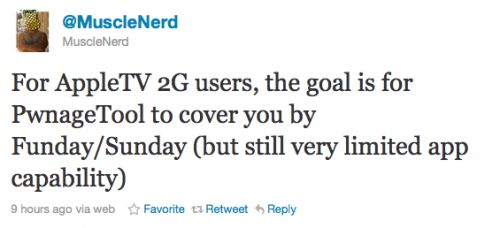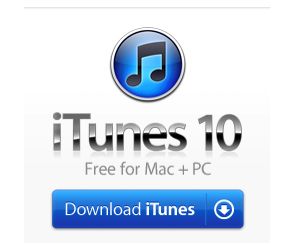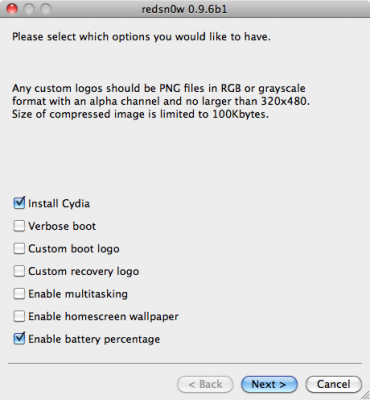MuscleNerd, хакер из команды DevTeam, опубликовал изображение будущей утилиты джейлбрейка PwnageTool 4.1. Новая утилита будет поддерживать iOS 4.1, а также даст возможность анлокерам сохранить старую версию baseband (для тех, кто не обновился до iOS 4.1).
Из скриншота видно, что PwnageTool 4.1 будет поддерживать:
- iPhone 3GS
- iPhone 3G
- iPod Touch 2G
- iPod Touch 3G
- iPod Touch 4G
- iPad
- AppleTV 2G
Вот его сообщение из твиттера:
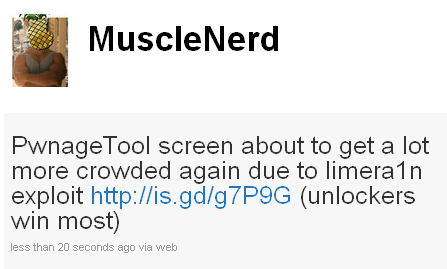
Напомним, что изначально ожидалось, что утилита выйдет в прошлые выходные, но, к сожалению, этого не произошло.